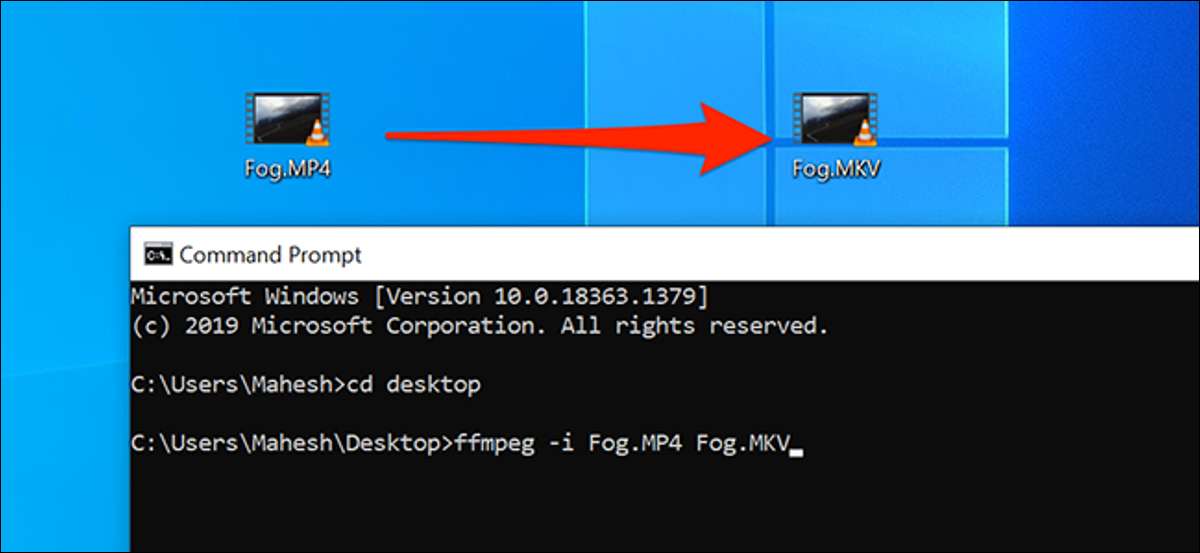
Számos módja van, hogy átalakítani a média fájlokat egyik formátumból a másikba a Windows 10, köztük a Command Prompt-köszönhetően ffmpeg. Ha inkább parancsokat a grafikus felhasználói interfész, itt van, hogyan lehet átalakítani a audió és videó fájlokat a parancssor.
Állítsa be ffmpeg átalakítani audió és videó segítségével a parancssor
Alapértelmezésben a Command Prompt nem nyújt lehetőséget, hogy konvertálni a médiafájlokat. Meg kell telepíteni a harmadik féltől származó segédprogram segítségével ezek a konverziók és FFmpeg egy nagyszerű segédprogram, hogy ezt az. Ez a nyílt forráskódú, platformfüggetlen, és nagyon népszerű.
FFmpeg, akkor konvertálni szinte az összes audió és videó formátumokat sok más formátumok. A segédprogram használatához, meg kell töltse le először, majd adjunk hozzá útját a rendszer változókat.
Kezdeni, feje fölött a FFmpeg oldalon, kattintson a „Download”, kattintson a Windows ikonra a „Get csomagok & amp; futtatható fájlok „, és válasszon egyet a szolgáltatók le a lefordított FFmpeg csomagot.
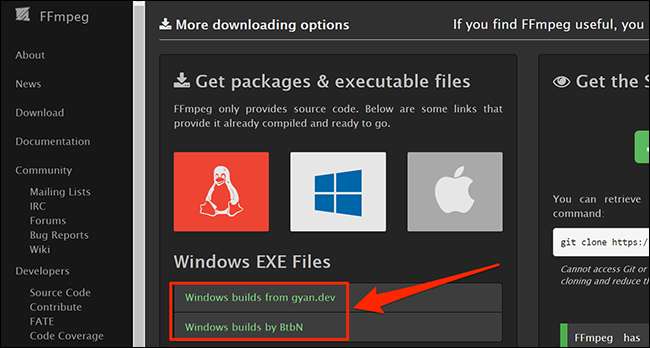
Ha a csomag letöltését, kattintson jobb egérgombbal, és válassza a „Extract All”. Ezután nyomja meg a Ctrl + A jelölje ki az összes kibontott fájlokat, és nyomja meg a Ctrl + C billentyűkombinációt a kiválasztott fájlokat. Alapvetően azért másol a következő mappákat: bin, doc, többek között, és a lib.
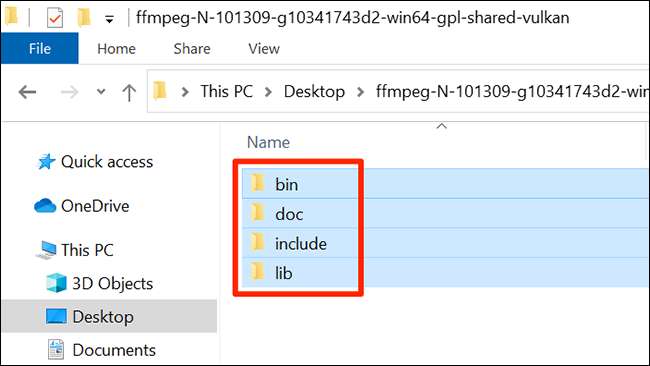
Nyisson meg egy File Explorer ablakban keresd meg a „C” meghajtón, és hozzon létre egy új mappát „ffmpeg”. Fej belül ezt a mappát, és nyomjuk meg a Ctrl + V beillesztés minden ffmpeg mappák ide.
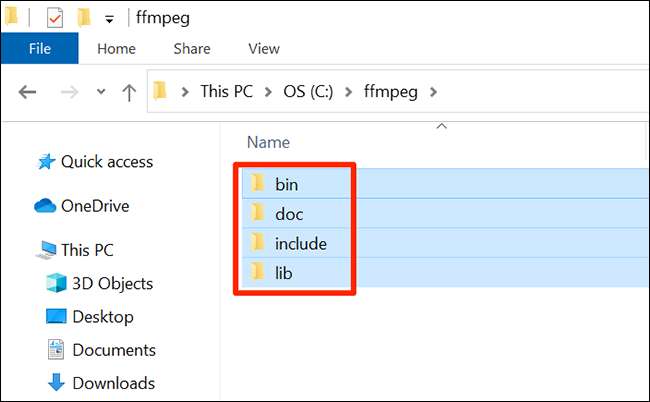
Itt az ideje, hogy adjunk FFmpeg útját a rendszer. Ehhez nyissa meg a „Start” menü, keressen „View speciális rendszer beállítások”, és jelölje meg az első eredményt.
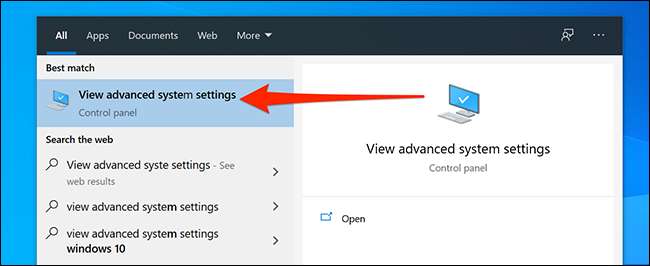
Keresse meg a gombot, hogy azt mondja: „Környezeti változók”, és kattintson rá. Ezután válassza ki a „Path” a felső részén a képernyőn, majd kattintson a „Szerkesztés” gombra.
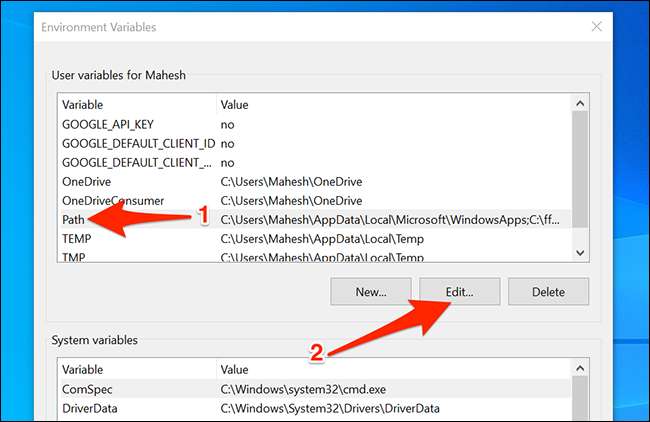
Válassza ki az „Új” a jobb oldalon, hogy egy új utat. Írja be a következő elérési utat a doboz, ami az FFmpeg útját a számítógépen, majd kattintson az „OK.”
C: \ ffmpeg \ bin \
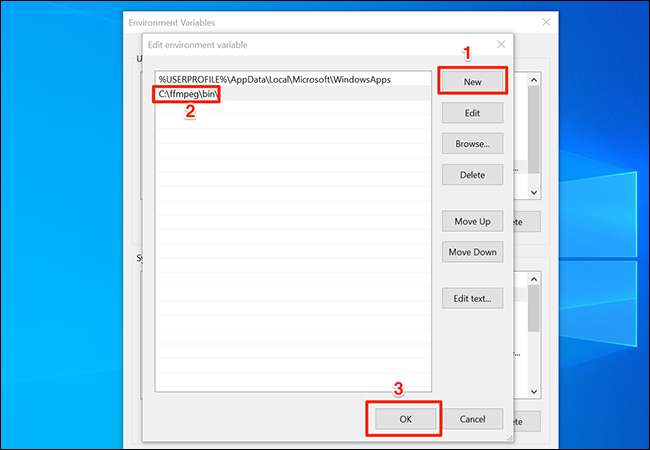
FFmpeg most már használatra kész a Command Prompt konvertálni a médiafájlokat.
Hogyan lehet átalakítani a videó az egyik formátumból a másikba
Mivel FFmpeg támogatja tucat formátumok, akkor megtérít a video re elég sok olyan formátumban, hogy az Ön által kiválasztott cél formátumban.
Az átalakítás csak azt követeli beírásával egyetlen paranccsal. Akkor használja a paramétert a parancs, és a parancs bekapcsolja a forrás fájlt a kiválasztott formátumban.
Ebben a példában fogjuk átalakítani egy videó az úgynevezett „fog.mp4” helyezni az asztalon „fog.mkv”. Ehhez nyissa meg a „Start” menü, keressen rá a „Command Prompt”, és indítsa el a gépet.
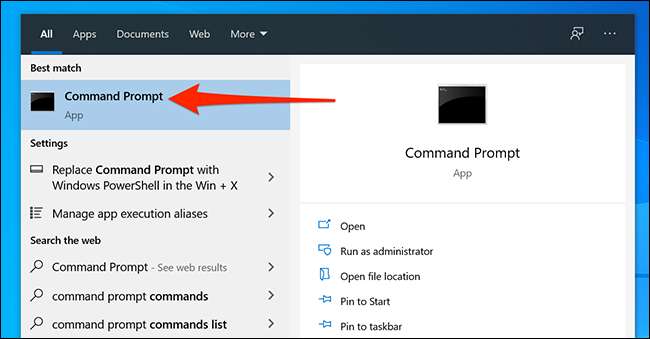
Írja be a következő parancsot, hogy az asztalon az aktuális könyvtárat:
CD asztali
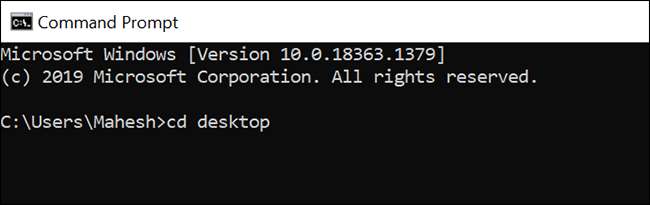
Most, írja be a következő parancsot, hogy megtért „fog.mp4”, hogy „fog.mkv”. Persze, cserélje ki a forrás és a cél fájlokat a parancs konvertálni az aktuális fájlokat.
ffmpeg -i fog.mp4 fog.mkv
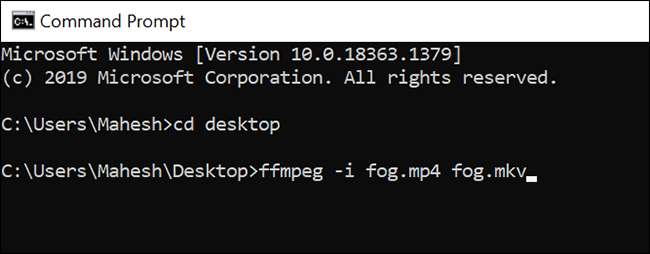
Ha a videó alakítjuk, a kapott fájlt helyezünk ugyanabban a mappában, mint az eredeti fájlt. Ez lenne az asztali ebben az esetben.
Hogyan lehet átalakítani audió egyik formátumból a másikba
Ön tudja alakítani az audio fájlokat a parancssor, mint hogy hogyan alakítsuk át a videókat. Egyszerűen adja meg a bemeneti és kimeneti fájlnevek, és a fájlokat konvertálja.
Erre példa, nézzük konvertálni egy fájlt a „music.mp3” helyezni az asztalon „music.wav”. Kezdje megnyitásával a „Command Prompt” és beírja a következőt, hogy menjen az asztalra:
CD asztali
Ezután írja be az alábbi parancsot konvertálni az audio fájlt. Ügyeljen arra, hogy helyettesítse a „music.mp3” a forrás file neve „music.wav” a cél fájl nevét.
ffmpeg -i music.mp3 music.wav
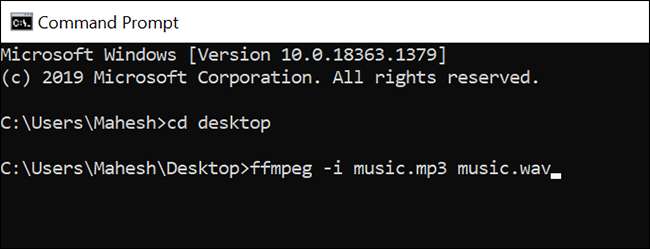
Például videókat, a konvertált audio fájlokat is elhelyezett a mappába, az eredeti fájlokat. Megtalálja a „music.wav” fájlt az asztalra a mi példánkban itt.
Hogyan kivonat a hang a video
Az FFMPEG használatával együtt a parancssorral együtt használható Videófájlok mentése hangfájlokként . Így a videó lecsillapíthatja, és csak a videofájl audió részét tarthatja.
Lehet, hogy ezt meg akarja tenni, hogy mentse a dalt egy videóból, kivonjon egy szép dallamot egy videofájlból, és így tovább.
Ehhez nyissa meg a "Start" menüt, keresse meg a "Parancssor" menüpontot, és nyissa meg az eszközt.
Feltételezve, hogy a videó az asztalon van, futtassa a következő parancsot, hogy az asztali munkakönyvtárat az aktuális munkakönyvtárhoz. Ha a videó máshol van, írja be a tényleges utat.
CD asztali
Ezután használja a következő parancsot, hogy kivonja a hangot egy videofájlból. Az alábbi példában a "myvideo.mp4" nevű videofájlból kivonjuk a hangot.
ffmpeg -i myvideo.mp4 -vn eredmény.mp3
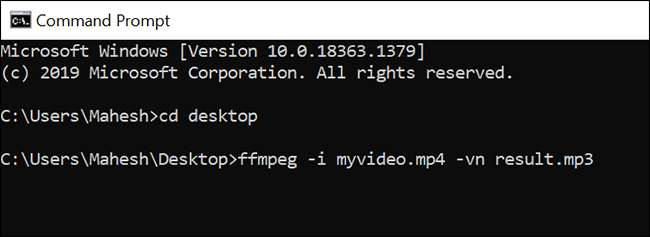
Egy új fájl neve „result.mp3” fog generálni. Ez a fájl a videofájl hangtartalmát tartalmazza.
A "FFMPEG javítása nem ismerhető fel belső vagy külső parancsként" hiba
Az FFMPEG parancs futtatásakor, ha olyan hibát kap, amely azt mondja, hogy a parancsot nem ismeri fel belső vagy külső parancsként, a rendszerváltozók helytelen konfigurációja miatt következik be.
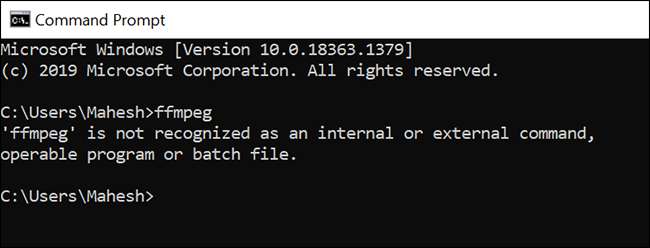
Győződjön meg róla, hogy követte az FFMPEG útvonalat a rendszerváltozókhoz való hozzáadásához. Ismételje újra a számítógépet, és ez valószínűleg javítja a problémát.
Tudtad, hogy tudsz Használja a kéziféket, hogy elég sok médiafájlt konvertáljon a Windows 10 bármilyen formátumára , is? Adja meg, ha grafikus megoldást szeretne.







